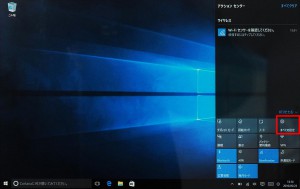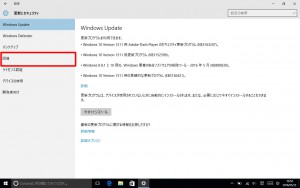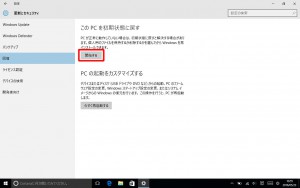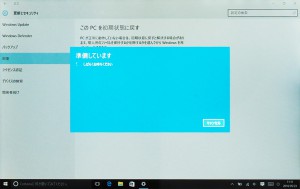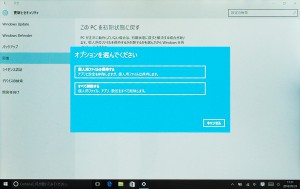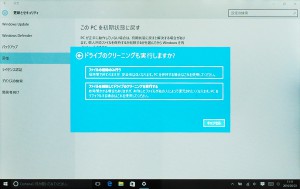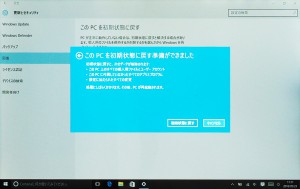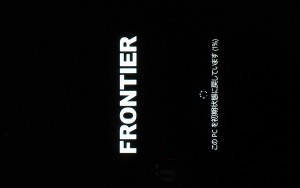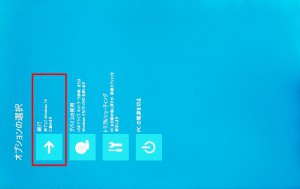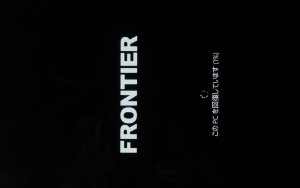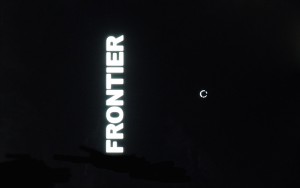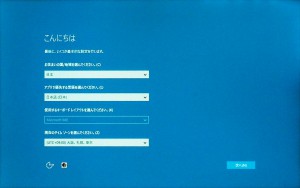ここでは「更新とセキュリティ」から 対象製品を初期化する手順を説明します。
■ 対象製品
■ 作業手順
1.画面の右端を左方向にスワイプするか、キーボードの「Windows」キーと「A」キーを同時に押して
「アクション センター」を表示させます。
2.「アクション センター]が表示されます。
「すべての設定」タイルを選択します。
3.「設定」が表示されます。
「更新とセキュリティ」を選択します。
4.「更新とセキュリティ」が表示されます。
「回復」を選択します。
5.「開始する」ボタンを選択します。
6.「準備しています」が表示されます。
「オプションを選んでください」が表示されるまで待ちます。
7.「オプションを選んでください」が表示されます。
「すべて削除する」を選択します。
8.「ドライブのクリーニングも実行しますか?」が表示されます。
「ファイルの削除のみ行う」を選択します。
| 「ファイルを削除してドライブのクリーニングを実行する」を選択すると、 初期化が完了するまでに 1 時間以上かかる場合があります。 |
9.「この PC を初期状態に戻す準備ができました」が表示されます。
「初期状態に戻す」ボタンを選択します。
10.PC の初期化が開始されます。
この作業には時間がかかり、途中で PC が再起動したり、画面表示の向きが変わったりします。
「オプションの選択」が表示されるまで待ちます。
11.「オプションの選択」が表示されます。
製品のタブレット部分を付属キーボードに接続していると、画面は横向きに表示されます。
「続行」を選択します。
12.PC の回復処理が開始されます。
この処理には時間がかかり、途中で画面表示の向きが変わります。
「こんにちは」が表示されるまで待ちます。
13.「こんにちは」が表示されます。
以上で PC の初期化は完了です。
画面の指示に従って初期設定を進めてください。